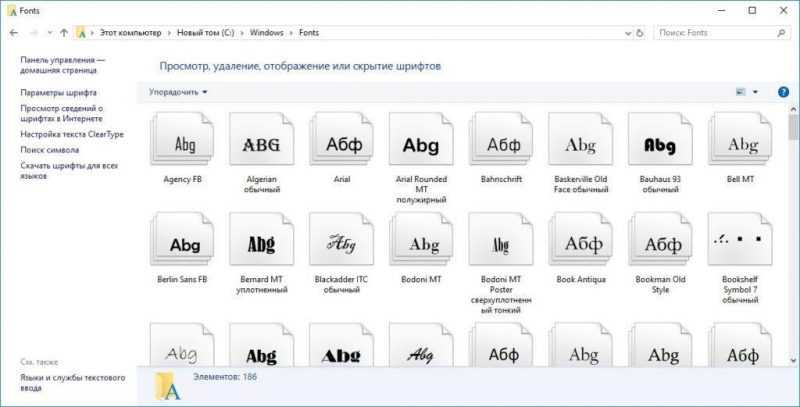
Если в вашей системе присутствуют шрифты, которые вы не используете, рекомендуется скрыть или удалить их. Хотя это не является критически важным действием, так как данные шрифты занимают минимальное место и не оказывают значительного влияния на производительность системы. Удаление неиспользуемых шрифтов можно рассматривать как небольшой трюк для улучшения комфорта работы с различными текстовыми редакторами. Меньшее количество шрифтов облегчает быстрый поиск нужного стиля.
Как скрыть шрифты
Удаление шрифта имеет один существенный недостаток: если потребуется его использовать вновь, придётся искать и скачивать файл заново. В связи с этим, разработчики Windows предложили альтернативный подход. Вместо полного удаления шрифта из системы, его можно просто скрыть. Этот метод эффективно решает проблему выбора в текстовых и графических редакторах, так как программы не видят скрытые шрифты и не предлагают их для выбора. Однако, если в документе используется шрифт, который установлен на компьютере, даже если он скрыт, его все равно можно легко отредактировать.
Для того чтобы сделать шрифт невидимым в операционной системе Windows 10, необходимо выполнить определенные действия.
- Нажимаем на сочетание клавиш Win+R, чтобы вызвать меню «Выполнить».
- Вставляем команду %windir%fonts и кликаем «ОК».
- Находим в папке шрифт, который хотим убрать из системы.
- Выделяем его и нажимаем «Скрыть».
Если точный название шрифта не отрывается от памяти, допускается использование режима предварительного просмотра перед его скрытием.
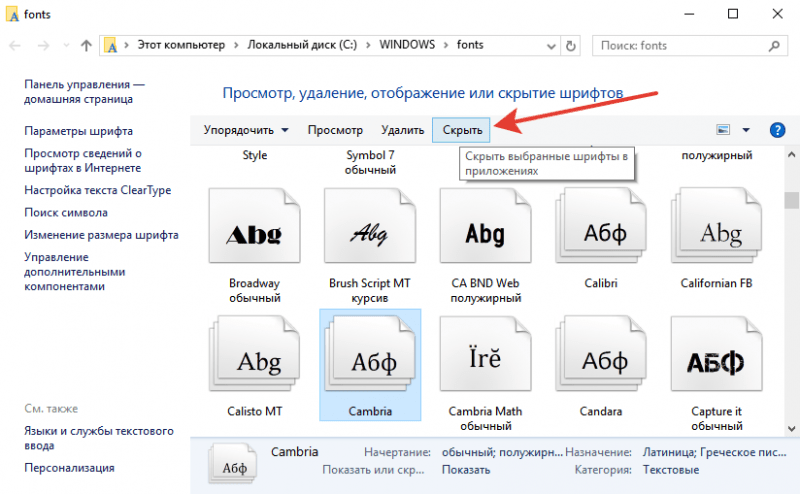
В моей системе установлено значительное количество шрифтов, поскольку я регулярно взаимодействую с графическими редакторами.
Доступ к каталогу шрифтов возможен даже без использования команды «Выполнить». Как видно на изображении экрана, папка Fonts расположена в корне системного раздела Windows и по умолчанию предоставляет пользователям возможность просматривать и редактировать содержимое.
Как удалить шрифты стандартными средствами Windows 10
Для тех, кто стремится не только скрыть шрифты в приложениях Windows, но и полностью удалить ненужные файлы, рекомендуется воспользоваться функцией удаления. Эта функция расположена на панели управления, рядом с кнопкой «Скрыть» в разделе «Шрифты».
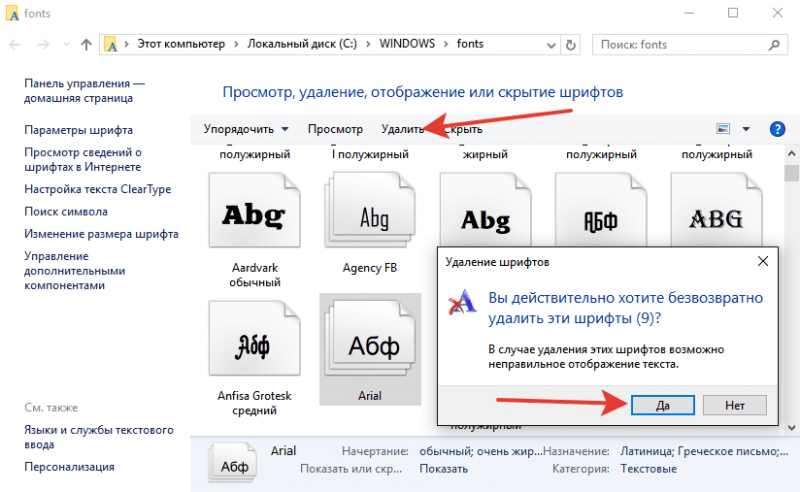
Шрифты удаляются с такой же лёгкостью, как и при установке.
Важно учитывать, что каждый шрифт может существовать в виде отдельных файлов. В директории Fonts эти файлы объединяются в коллекцию. К примеру, выбрав Arial и нажав кнопку «Удалить», система предложит удалить не один, а целых девять шрифтов — это различные варианты начертания одного и того же шрифта. Однако бывают и исключения. Например, у меня шрифты Bodoni MT и его уплотнённая тонкая версия представлены как два разных файла. При удалении шрифтов следует иметь в виду эту особенность, чтобы удалить все имеющиеся варианты начертания.
Как удалить шрифты с помощью системного реестра
Существует альтернативный метод удаления шрифтов в операционной системе Windows, который задействует редактор реестра. Хотя этот подход может показаться излишне громоздким (наподобие использования артиллерии для уничтожения насекомых), тем не менее, наличие такого способа заслуживает внимания.
- Нажимаем Win+R, чтобы вызвать меню «Выполнить».
- Вводим команду regedit и нажимаем на Enter.
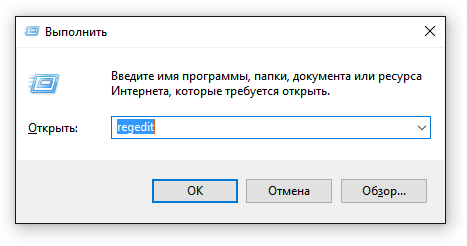
Это наиболее эффективный и оперативный метод доступа к редактору реестра Windows.
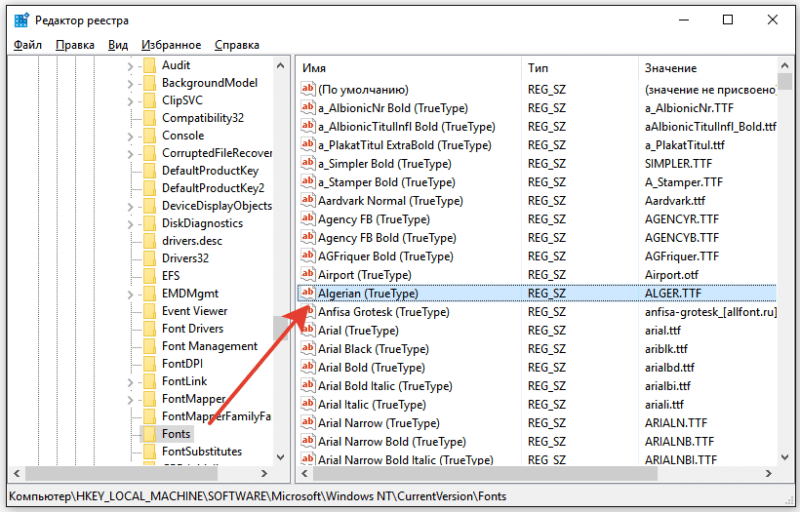
С помощью редактора реестра возможно удалить любой установленный шрифт.
Редактор реестра способен удалить шрифт, когда традиционный метод через папку «Fonts» оказывается неэффективным. Однако, лично я еще не сталкивался с подобными сложностями и предпочитаю использовать стандартный подход.








